Kamera Ngarep iPhone Ora Bisa? Punika Saben Ndandani [2022]
27 Apr 2022 • Diajukake menyang: Ndandani Masalah Piranti Seluler iOS • Solusi sing wis bukti
"Kamera ngarep iPhone 8 Plusku ora bisa digunakake. Saben-saben aku nyoba njupuk selfies, mung nampilake layar ireng wae!”
Minangka kanca saka mine takon kula iki bab kamera ngarep iPhone kang ora bisa digunakake masalah, Aku temen maujud sing akeh wong nemokke masalah iki. Koyone ora umum, nanging kadhangkala kamera ngarep iPhone dadi ireng. Wiwit kamera ngarep, masalah ora bisa digunakake amarga macem-macem alasan, penting kanggo diagnosa dhisik. Iki kirim bakal supaya ngerti carane ndandani iPhone 6 / 6s / 7/8 kamera ngarep ora bisa digunakake ing macem-macem cara.
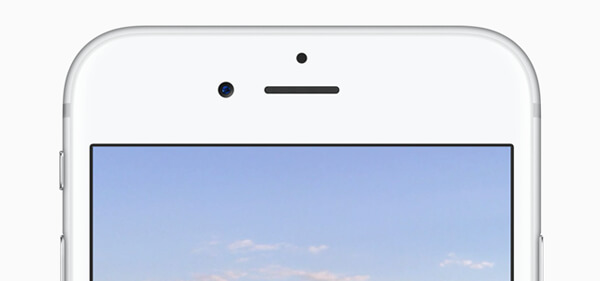
Part 1: Kemungkinan Alesan kanggo iPhone Ngarep Kamera Ora Bisa
Yen kamera ngarep iPhone ora bisa digunakake, bisa uga amarga alasan ing ngisor iki. Sawise sampeyan wis dikenali alesan, sampeyan bisa kanthi gampang ndandani masalah iPhone iki.
- Aplikasi kamera ing iPhone bisa uga ora diluncurake kanthi bener.
- Proses lan modul sing dibutuhake bisa uga ora dimuat kanthi bener utawa bisa rusak.
- IPhone sampeyan bisa dadi deadlock utawa bisa digantung.
- Kadhangkala, malah aplikasi pihak katelu sing duwe akses kamera bisa nggawe malfunction.
- Yen ngono sampeyan wis nganyari iPhone kanggo versi iOS ngrusak utawa ora stabil, iku uga bisa nimbulaké masalah iki.
- Sawetara setelan liyane ing iPhone (kaya voice-over) uga bisa nimbulaké masalah iki.
- Pungkasan, bisa uga ana masalah sing ana gandhengane karo hardware (amarga kamera bisa rusak)
Part 2: Carane Ngatasi Kamera ngarep iPhone ora bisa digunakake Masalah?
Saiki yen sampeyan ngerti babagan kemungkinan alasan kanggo iPhone 6 / 6s / 7/8 kamera ngarep ora bisa digunakake, ayo cepet mutusake masalah iki karo mbenakake iki.
2.1 Nutup lan Wiwiti maneh Aplikasi Kamera
Kemungkinan app Kamera ing iPhone sampeyan bisa uga ora dimuat kanthi bener, nggawe kamera ngarep iPhone dadi ireng. Kanggo ndandani iki, sampeyan bisa nutup app saka mlaku ing latar mburi lan miwiti maneh.
Yen sampeyan duwe iPhone 8 utawa piranti generasi lawas, banjur tutul kaping pindho ing pilihan ngarep. Ing model sing luwih anyar, gesek munggah saka Layar ngarep lan mandheg ing tengah. Iki bakal mbukak App Drawer ing iPhone. Sampeyan saiki bisa geser ngiwa/tengen kanggo milih app kamera utawa geser kertu munggah kanggo nutup.
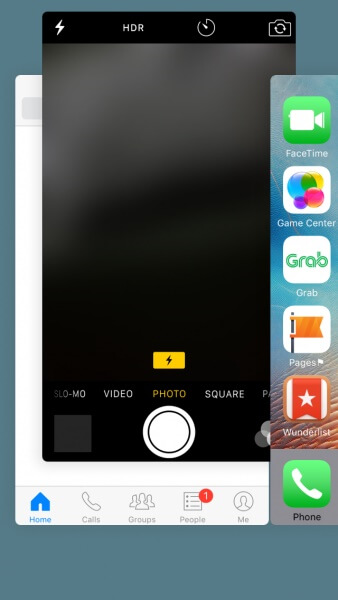
Sawise aplikasi kamera ditutup, sampeyan bisa nutul lambang maneh kanggo miwiti maneh lan priksa manawa kamera ngarep iPhone ora bisa digunakake.
2.2 Ngalih Fitur Kamera Ngarep utawa Mburi
Alesan liya kanggo kamera ngarep ora bisa digunakake ing piranti sampeyan bisa uga ana hubungane karo ngoper lensa ngarep/mburi. Sampeyan mung bisa miwiti app kamera ing iPhone banjur tutul lambang ngalih kanggo mutusake masalah iki. Lambang switch dumunung ing sisih ndhuwur layar utawa ngisor.
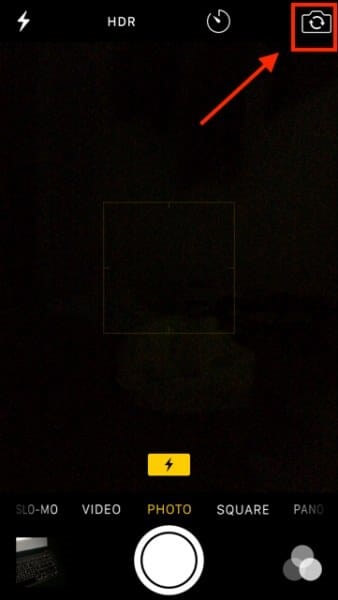
Iki bakal ngidini sampeyan ngalih saka mburi menyang kamera ngarep piranti lan ndandani masalah iki kanthi gampang.
2.3 Pateni Fungsi Voice-Over
Voice-over minangka fitur asli ing iPhone sing digunakake kanggo ngomongake pilihan kanggo pangguna sing tunanetra. Wis diamati manawa fitur voice-over kadhangkala bisa nggawe kamera ngarep iPhone dadi ireng.
Mulane, yen kamera ngarep ora bisa digunakake ing iPhone, sampeyan bisa mateni fitur voice-over. Kanggo nindakake iki, bukak kunci iPhone lan pindhah menyang Setelan> Umum> Aksesibilitas> Voice-Over lan mateni fitur kasebut.
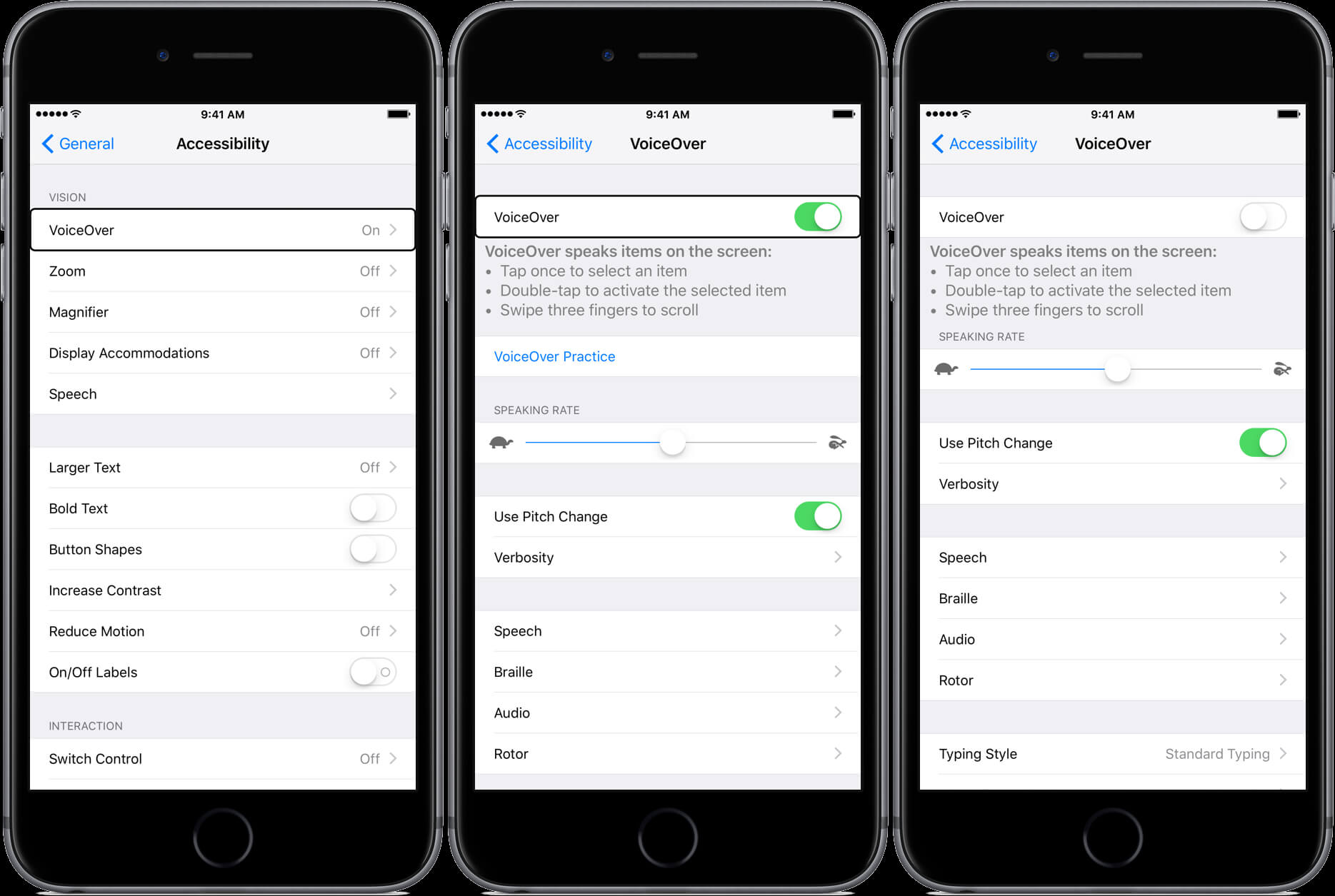
2.4 Wiwiti maneh iPhone
Kadhangkala, kabeh sing dibutuhake kanggo ndandani kamera ngarep yaiku miwiti maneh piranti. Awit iku bakal ngreset siklus daya iPhone saiki, sembarang deadlock utawa masalah cilik bakal kanthi otomatis didandani.
Yen sampeyan duwe iPhone X, 11, utawa 12, pencet tombol Sisih + Volume Up/Mudhun bebarengan. Ing sisih liya, yen sampeyan duwe piranti generasi lawas, sampeyan mung bisa menet tombol Daya ing sisih pinggir.
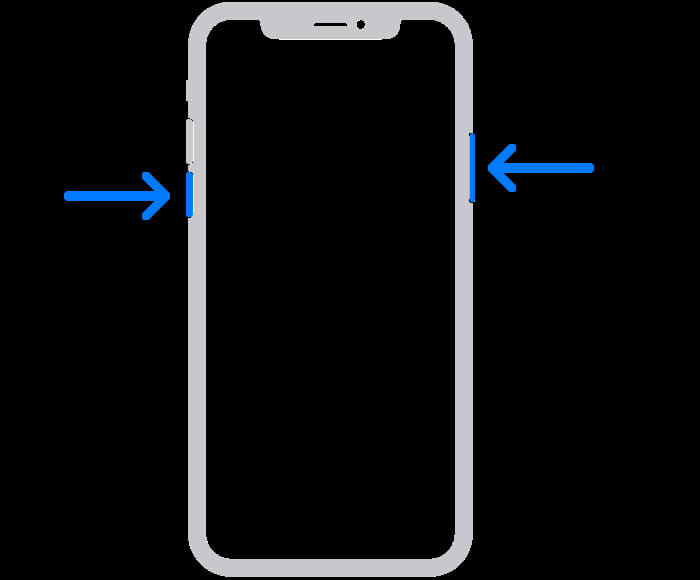
Sawise panggeser daya katon, sampeyan bisa ngusap lan ngenteni nalika piranti dipateni. Saiki, ngenteni 5-15 detik banjur pencet tombol daya kanggo miwiti maneh.
2.5 Reset Setelan ing iPhone
Kaya kasebut ing ndhuwur, owah-owahan sing ora dingerteni ing setelan piranti sampeyan uga bisa nyebabake masalah kaya kamera ngarep iPhone 6 / 6s / 6 Plus ora bisa digunakake. Cara paling gampang kanggo ndandani kamera ngarep sing ora bisa digunakake yaiku kanthi ngreset setelan piranti.
Sampeyan bisa mbukak kunci iPhone lan pindhah menyang Setelan sawijining> Umum> Reset banjur tunyuk ing "Reset Kabeh Setelan" pilihan. Konfirmasi sandhi piranti lan ngenteni nalika iPhone bakal diwiwiti maneh kanthi setelan gawan. Iki ora bakal mbusak data sing disimpen ing iPhone nanging mung bakal nimpa setelan sing disimpen kanthi nilai standar.
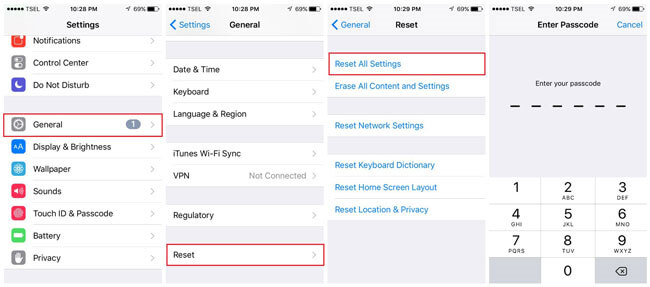
2.6 Gunakake Aplikasi Repair iOS
Pungkasan, kemungkinan masalah sing ana gandhengane karo perangkat kukuh bisa nyebabake kamera ngarep iPhone ora bisa digunakake. Ing kasus iki, sampeyan bisa nggunakake aplikasi darmabakti kaya Dr.Fone - System Repair (iOS). Iku pangguna-loropaken lan 100% solusi aman sing bisa pas saben masalah cilik utawa utama karo iPhone.
- Dr.Fone - System Repair (iOS) iku arang banget gampang kanggo nggunakake, lan sampeyan kudu tindakake proses klik-liwat kanggo ndandani piranti.

- Aplikasi bisa kanthi gampang ndandani masalah kaya kamera ngarep iPhone ora bisa digunakake (yen kesalahan sing ana gandhengane karo perangkat kukuh nyebabake).
- Kejabi, aplikasi uga bisa ndandani masalah suntingan / utama liyane kaya layar pati, piranti unresponsive, iPhone macet ing mode Recovery, etc.
- Yen sampeyan pengin, sampeyan bisa milih kanggo nahan data iPhone supaya ora ana file ilang sak proses ndandani.

- Proses kanggo ndandani kamera iPhone cukup prasaja, lan sampeyan ora perlu jailbreak telpon kanggo nggunakake alat.

Kesimpulan
Saiki yen sampeyan ngerti 6 macem-macem cara kanggo ndandani kamera ngarep iPhone, sampeyan bisa kanthi gampang ngatasi masalah iki. Aku nyaranake tetep aplikasi kaya Dr.fone - System Repair (iOS) diinstal. Sawise sampeyan duwe aplikasi diinstal, sampeyan bisa nggunakake aplikasi iku langsung kanggo ndandani masalah iPhone-related ing mangsa.
Masalah iPhone
- Masalah Hardware iPhone
- Masalah Tombol Ngarep iPhone
- Masalah Keyboard iPhone
- Masalah Headphone iPhone
- ID Tutul iPhone Ora Bisa
- iPhone Overheating
- Senter iPhone Ora Bisa
- Ngalih Bisu iPhone Ora Bisa
- iPhone Sim Ora Didhukung
- Masalah Piranti Lunak iPhone
- Kode sandhi iPhone Ora Bisa
- Google Maps Ora Bisa
- Screenshot iPhone Ora Bisa
- iPhone Kedher Ora Bisa
- Aplikasi ilang saka iPhone
- Tandha Darurat iPhone Ora Bisa
- Persentase Baterei iPhone Ora Dituduhake
- Aplikasi iPhone Ora Nganyari
- Google Calendar ora Sync
- Aplikasi Kesehatan Ora Nglacak Langkah
- Kunci Otomatis iPhone Ora Bisa
- Masalah Baterei iPhone
- Masalah Media iPhone
- Masalah Echo iPhone
- Kamera iPhone Ireng
- iPhone ora bakal muter musik
- iOS Video Bug
- Masalah Telpon iPhone
- Masalah Ringer iPhone
- Masalah Kamera iPhone
- Masalah Kamera Ngarep iPhone
- iPhone Ora Dering
- iPhone Ora Swara
- iPhone Mail Masalah
- Reset Sandi Swara
- Masalah Email iPhone
- Email iPhone ilang
- Surat Swara iPhone Ora Bisa
- Surat Swara iPhone ora bakal diputer
- iPhone ora bisa njaluk sambungan Mail
- Gmail Ora Bisa
- Yahoo Mail Ora Bisa
- Masalah Update iPhone
- iPhone Macet ing Logo Apple
- Nganyari Piranti Lunak Gagal
- Pembaruan Verifikasi iPhone
- Server Nganyari Piranti Lunak Ora Bisa Dikontak
- Masalah nganyari iOS
- Masalah Sambungan/Jaringan iPhone
- Masalah Sinkronisasi iPhone
- iPhone dipateni Sambungake menyang iTunes
- iPhone Ora Service
- Internet iPhone Ora Bisa
- WiFi iPhone Ora Bisa
- iPhone Airdrop Ora Bisa
- iPhone Hotspot Ora Bisa
- Airpods ora bakal nyambung menyang iPhone
- Apple Watch Ora Dipasangake karo iPhone
- Pesen iPhone Ora Nyelarasake karo Mac




Alice MJ
Staff Editor
Umume dirating 4.5 ( 105 melu)